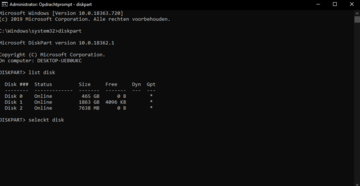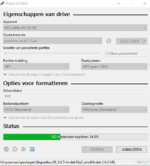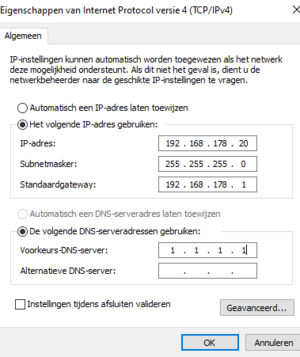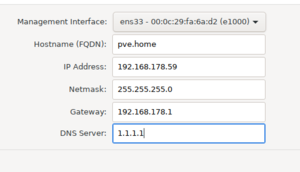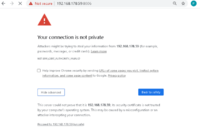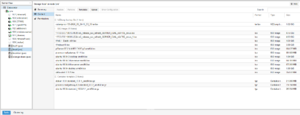Installatie Proxmox: verschil tussen versies
| (30 tussenliggende versies door dezelfde gebruiker niet weergegeven) | |||
| Regel 1: | Regel 1: | ||
| + | ==Maken van opstart usb== |
||
| + | De volgende stappen zijn niet noodzakelijk omdat het software programma [https://rufus.ie/ Rufus] dit zelf ook al doet. Maar in sommige gevallen (bv als de usb stick schrijf beschermd is of niet wordt herkend door windows) kan dit worden toegepast. '''Let op''': '''Deze stappen verwijderen alle aanwezige informatie van de usb-stick!''' |
||
| + | #Druk op de windows knop; typ cmd in. |
||
| − | ==minimale bendodigdheden hardware== |
||
| + | #Click met rechter muisknop op cmd en open als administrator. |
||
| + | Hier rechts staat een plaatje van hoe de command prompt er uit ziet |
||
| − | ===server=== |
||
| + | [[Bestand:2.png|miniatuur|afbeelding van list disk|alt=|360x360px]][[Bestand:3.png|miniatuur|166x166px|afbeelding van rufus]] |
||
| − | de volgende onderdelen zijn minimaal nodig: |
||
| + | Voer het volgende uit om de disk op te schonen:<syntaxhighlight lang="shell"> |
||
| − | procesor: 4 cores 6 mb cache met de volgende supported onderdelen |
||
| + | diskpart |
||
| + | list disk |
||
| + | select disk <jou usb stick> |
||
| + | clean |
||
| + | # als het clean command niet werkt |
||
| + | # attributes disk clear read-only |
||
| + | create partition primary |
||
| + | format fs=fat32 quick |
||
| + | </syntaxhighlight> |
||
| + | Als er meerdere usb stickjes in de computer zitten, raad ik aan om deze uit de computer te halen om vergissingen te voorkomen. |
||
| + | Nu kun [https://rufus.ie/ rufus] gebruiken om een opstartdisk van de usb te maken. Bij gebruik van [https://nl.wikipedia.org/wiki/Extensible_Firmware_Interface UEFI] opstart moet je de partitie indeling op gpt zetten. Deze optie is links boven in rufus aan te passen. Wanneer dit is gedaan kan er op start worden gedrukt. Mocht de computer niet willen opstarten vanaf de usb stick dan kun je proberen om "dd modus" te selecteren in rufus. |
||
| − | *Intel® Virtualization Technology (VT-x) |
||
| − | *Intel® Virtualization Technology for Directed I/O (VT-d) |
||
| − | *x64 instructie set |
||
| + | '''Let op! Wanneer de usb stick in "dd modus" wordt gezet, dan is de usb stick beschermd. Je kan dan geen nieuwe bestanden op de usb stick meer zetten. De enige manier om dit ongedaan te maken is via een programma zoals "diskpart".''' |
||
| − | ram: 16 gb ddr3 (liefst ECC) |
||
| + | ==Installatie== |
||
| + | Voordat je begint met de installatie van proxmox moet het een en ander worden aangepast in de [https://nl.wikipedia.org/wiki/Basic_input/output_system BIOS]. Jammer genoeg is elke [https://nl.wikipedia.org/wiki/Basic_input/output_system BIOS] verschillend en kan ik niet stapsgewijs uitleggen wat je precies moet aanpassen, maar ik zal toch een poging wagen. |
||
| + | Je begrint met het opnieuw opstarten van de computer en het intoetsen van F12,Esc, Del en F8 tot er een scherm wordt geopend waar je instelingen kan aanpassen. Voordat je verder gaat controleer je eerst of de informatie in de [https://nl.wikipedia.org/wiki/Basic_input/output_system BIOS] klopt zoals de datum, de tijd, het aantal ram, de opslag etc. Zorg er voor dat de volgende opties aan of uit staan: |
||
| − | voeding: bij het gebruik van duurdere hardware zeker een voeding die goud gecertificeerd is. |
||
| + | *zet [https://nl.wikipedia.org/wiki/Extensible_Firmware_Interface UEFI] aan (meestal onder geavanceerd); |
||
| − | moederbord: betrouwbaar vaak word er aan geraden om gebruik te maken van enterprise hardware. ik raad om 2de hands aan te schaffen want niewe enterprise hardware is verschikkelijk duur. |
||
| + | *zet intel [https://superuser.com/questions/939340/what-is-vt-x-why-it-is-not-enabled-in-few-machine-by-default vt/d] en [[wikipedia:X86_virtualization#Intel-VT-x|vt/x]] aan; |
||
| + | *zet de videokaart uit als standaard display (indien er een videokaart aanwezig is); |
||
| + | *zet "trust removable drives" als opstart aan. |
||
| + | Vervolgens sla je de veranderingen op en maak je gebruik van het boot menu om vanaf de usb op te starten. Mocht dit niet werken dan kan je voor korte tijd de boot volgorde aanpassen en "removable devices" als eerste zetten. Nu zou je in de installatie van proxmox moeten komen. De installatie is vrij gemakkelijk. Ga door de installatie wizzard heen tot je bij "target disk" komt. Hierbij raad ik aan om een ssd of hdd te kiezen, omdat dit de [https://forum.proxmox.com/threads/io-delays.783/ IO delays] erg verkort. Een tweede usb-stick zou in theorie ook kunnen werken. |
||
| − | videokaart: niet echt nodig maar is een leuke toevoeging |
||
| + | Bij het scherm waar je adressen moet invullen moet je even opletten. Kies de onboard [https://nl.wikipedia.org/wiki/Netwerkkaart NIC] (van het moederbord). Dit is de [https://nl.wikipedia.org/wiki/Netwerkkaart NIC] met 1 netwerkpoort. Doe een ethernet kabel van de proxmox machine naar je eigen computer. Vergeet niet dat de ethernetkabel in de port gaat met 1 port. Vervolgens moet je ervoor zorgen dat de adapter instellingen van beide computers op hetzelfde subnet zitten. In het profielwerkstuk is uitgelegd hoe dit moet. |
||
| − | accesoires: 2 monitoren, 2 toetsenborden en muizen. als de gebruiker kwm switch wil gebruiken is dit te zeerste aan te raden. ik had persoonlijk nog wat in huis liggen |
||
| + | '''Let op! Er zal nu geen internetverbinding zijn voor de computer, maar een lan verbinding van de computer met de server.''' |
||
| − | opslag: 1 ssd of m.2 ssd om [https://forum.proxmox.com/threads/io-delays.783/ IO] delays tegen te gaan van minmaal 256gb en een hdd van minimaal 500gb ik raad te zeerste aan om meer opslag te hebben. |
||
| − | |||
| − | NIC met 4 ports |
||
| − | |||
| − | ===routers=== |
||
| − | bij het gebruik van wireless accespoints moet een wirles router aangeschaft. |
||
| − | |||
| − | ===computers=== |
||
| − | iets als test bench om windows enterprise op te installeeren. dit zullen we doen in een vm maar kan ook op een oude computer. met volgende minimale eisen |
||
| − | |||
| − | 4gb ram |
||
| − | |||
| − | 2 cores |
||
| − | |||
| − | NIC die pxe boot support. in geval van gebruik van een vm is dit niet nodig |
||
| − | |||
| − | ===usb stikje=== |
||
| − | minimaal 8 gb |
||
| − | |||
| − | ==benodigde software== |
||
| − | de mirror is de download die word gehost op mijn server. en bron is de download link van dor orginele site. aan te raden is om altijd de orginele site te gebruiken tezij een project is gesloten |
||
| − | |||
| − | ===minimaal=== |
||
| − | |||
| − | *'''proxmox''' |
||
| − | |||
| − | [https://computerinfrastructuur.nl/public/proxmox-ve_6.1-1.iso -mirror] |
||
| − | |||
| − | [https://www.proxmox.com/en/downloads -bron] |
||
| − | |||
| − | *'''pfsense''' |
||
| − | |||
| − | [https://computerinfrastructuur.nl/public/pfsense.zip -mirror] |
||
| − | |||
| − | [https://github.com/Nyr/openvpn-install -bron] |
||
| − | |||
| − | *'''openvpn''' |
||
| − | |||
| − | [https://computerinfrastructuur.nl/public/openvpn-install-master.zip -mirror] |
||
| − | |||
| − | [https://github.com/Nyr/openvpn-install -bron] |
||
| − | |||
| − | *'''windows-server''' |
||
| − | |||
| − | [https://computerinfrastructuur.nl/public/windows-server.iso -mirror] |
||
| − | |||
| − | [https://www.microsoft.com/en-us/evalcenter/evaluate-windows-server -bron] |
||
| − | |||
| − | *'''rufus''' |
||
| − | |||
| − | [https://computerinfrastructuur.nl/public/rufus-3.9.exe -mirror] |
||
| − | |||
| − | [https://rufus.ie/ -bron] |
||
| − | |||
| − | *'''windows-enterprise''' |
||
| − | |||
| − | [https://computerinfrastructuur.nl/public/windows-enterprise.iso -mirror] |
||
| − | |||
| − | [https://www.microsoft.com/en-us/evalcenter/evaluate-windows-10-enterprise -bron] |
||
| − | |||
| − | ===aanteraden=== |
||
| − | (alternative kunnen woorden gebruikt) |
||
| − | |||
| − | *'''putty''' |
||
| − | |||
| − | [https://computerinfrastructuur.nl/public/putty-64bit-0.73-installer.msi -mirror] |
||
| − | |||
| − | [https://www.putty.org/ -bron] |
||
| − | |||
| − | *'''vm-player''' |
||
| − | |||
| − | [https://computerinfrastructuur.nl/public/VMware-player-15.5.2-15785246.exe -mirror] |
||
| − | |||
| − | [https://www.vmware.com/products/workstation-player/workstation-player-evaluation.html -bron] |
||
| − | |||
| − | *'''filezilla''' |
||
| − | |||
| − | [https://computerinfrastructuur.nl/public/FileZilla_3.47.2.1_win64-setup.exe -mirror] |
||
| − | |||
| − | [https://filezilla-project.org/download.php?type=client -bron] |
||
| − | |||
| − | *'''gpu-z''' (bij gpu-passthrough anders onder vrij keus) |
||
| − | |||
| − | [https://computerinfrastructuur.nl/public/GPU-Z.2.30.0.exe -mirror] |
||
| − | |||
| − | [https://www.techpowerup.com/download/techpowerup-gpu-z/ -bron] |
||
| − | |||
| − | *'''hw-monitor''' |
||
| − | |||
| − | [https://computerinfrastructuur.nl/public/hwmonitor_1.41.exe -mirror] |
||
| − | |||
| − | [https://www.cpuid.com/downloads/hwmonitor/hwmonitor_1.41.exe -bron] |
||
| − | |||
| − | *'''cpu-z''' |
||
| − | |||
| − | [https://computerinfrastructuur.nl/public/cpu-z_1.91-en.exe -mirror] |
||
| − | |||
| − | [https://www.cpuid.com/downloads/cpu-z/cpu-z_1.91-en.exe -bron] |
||
| − | |||
| − | ===applicaties voor windows-server=== |
||
| − | (alternative kunnen woorden gebruikt) |
||
| − | |||
| − | *'''office''' |
||
| − | |||
| − | [https://computerinfrastructuur.nl/public/office.exe -mirror] |
||
| − | |||
| − | [https://www.office.com/ -bron] |
||
| − | |||
| − | *'''adbobe reader''' |
||
| − | |||
| − | [https://computerinfrastructuur.nl/public/readerdc_nl_a_crd_mpn_install.exe -mirror] |
||
| − | |||
| − | [https://get.adobe.com/nl/reader/ -bron] |
||
| − | |||
| − | *'''venyon''' |
||
| − | |||
| − | [https://computerinfrastructuur.nl/public/veyon-4.3.4.0-win64-setup.exe -mirror] |
||
| − | |||
| − | [https://veyon.io/ -bron] |
||
| − | |||
| − | |||
| − | |||
| − | <br /> |
||
| − | |||
| − | ==='''ninite'''=== |
||
| − | dit installeert een hoop programmas in een keer heel erg handig. de mirror installeert de volgende programmas |
||
| − | |||
| − | chrome, winrar, discord, vlc, audacity, spotify, java (jre), paint.net, python, filezilla, notepad++ |
||
| − | |||
| − | [https://computerinfrastructuur.nl/public/Ninite.exe -mirror] |
||
| − | |||
| − | [https://ninite.com/ -bron] |
||
| − | |||
| − | |||
| − | [[Instalatie proxmox]] |
||
| − | |||
| − | |||
| − | |||
| − | |||
| − | |||
| − | |||
| − | |||
| − | |||
| − | |||
| − | |||
| − | |||
| − | |||
| − | |||
| − | |||
| − | |||
| − | |||
| − | |||
| − | |||
| − | |||
| − | |||
| − | |||
| − | |||
| − | |||
| − | |||
| − | |||
| − | |||
| − | |||
| − | |||
| − | |||
| − | |||
| − | ==maken van opstart usb== |
||
| − | [[Bestand:2.png|alt=|441x441px|rechts|kaderloos]]de volgende stappen zijn niet noodzakelijk omdat Rufus dit zelf ook al doet maar in sommige gevallen als de usb stick oud is of niet word herkend kan dit woorden toegepast. '''deze stappen verwijderen alle informatie van de usb-stick''' |
||
| − | |||
| − | #druk op de windows knop typ cmd in. |
||
| − | #click met rechter muisknop op cmd en open als administrator |
||
| − | |||
| − | hier rechts staat een plaatje van hoe command prompt er uit ziet |
||
| − | |||
| − | |||
| − | voer het volgende uit |
||
| − | |||
| − | <code>diskpart</code> |
||
| − | |||
| − | <code>list disk</code>[[Bestand:3.png|rechts|kaderloos]]kies de gene met ongeveer 8000 mb als er meerder usb stikjes in de computer zit raad ik deze uit de computer te halen |
||
| − | |||
| − | <code>select disk <jou usb stick></code> |
||
| − | <code>clean</code> |
||
| − | |||
| − | <code>create partition primary</code> |
||
| − | |||
| − | <code>format fs=fat32 quick</code> |
||
| − | |||
| − | |||
| − | |||
| − | nu kunnen we rufus gebruiken. bij het gebruik van rufus kun je alles op normaal laten staan het enige dat moet woorden veranderd is partitie indeling. deze moet namelijk op gpt staan. wanneer dit is gedaan kan er op start worden gedrukt. mocht de computer niet willen opstarted vanaf de usb stik kun je probeeren om dd modus te selecteren. '''let op wanneer dit word gedaan is de usb write protected en is de enige manier om dit ongedaan te krijgen via diskpart.<br />''' |
||
| − | |||
| − | |||
| − | ==instalatie== |
||
| − | voordat we beginnen met de instaltie van proxmox gaan we eerst een bezookje plegen aan de bios. hierin staan een aantal belangrijke dingen die moeten aangepast woorden. jammer genoeg is elke bios verschillend en kan ik niet staps gewijs vertellen wat je precies moet doen maar ik zal een poging wagen. we beginnen met het uizetten van de computer en spammen F12, esc, del, F8 tot er iets gebeurd op het scherm. voordat je verder gaat check ook dat alle informatie klopt zoals datum, tijd, aantal ram, opslag etc. |
||
| − | |||
| − | zorg er voor dat de volgende opties aan/uit staan. |
||
| − | |||
| − | *zet UEFI aan meestal onder geavanceerd |
||
| − | *zet intel vt/d en vt/x aan |
||
| − | *zet de videokaart uit als standaardt display. ( alleen als er een videokaart aanwezig is) |
||
| − | *zet vertrouw removable drives als opstart aan |
||
| − | |||
| − | vervolgens slaan we de veranderingen op en maken we gebruik van het boot menu om vanaf de usb op te starten. mocht dit niet werken kun je voor korte tijd de boot volgorde aanpassen en removable devices als eerste zetten. nu zou je in de instalatie van proxmox moeten komen. de instalatie is vrij gemakkelijk. ga door de instalatie wizzard heen tot je bij target disk komt. hierbij raad ik aan om een ssd of hdd te kiezen omdat dit de IO delays erg verkort. bij het scherm email en wachtwoord kun je je eigen email invullen maar omdat <br />smtp niet is opgezet zal dit niet werken. |
||
| − | |||
| − | bij het scherm waar je aderessen moet invullen moet worden opgelet. kies de juiste NIC dit is de NIC met 1 netwerkport. doe een ethernet kabel van de proxmox machine naar je eigen computer vergeet niet dat de ethernetkabel in de port gaat met 1 port. vervolgens moet je ervoor zorgen dat de adapter installingen van beide computers op het zelfde subnet zitten. eerder in het proefiel werkstuk is uitgelegd hoe dit moet. let op er zal nu geen internetverbinding zijn voor de computer maar een lan verbinding van de 2 computers met elkaar. |
||
{| class="wikitable" |
{| class="wikitable" |
||
| − | |+ |
+ | |+Lan verbinding |
| − | | |
+ | |Als je 2 proxmox installaties wil gaan doen vergeet niet twee verschillende hostnamen te gebruiken. Je moet ervoor zorgen dat de achtervoegsels hetzelfde zijn. Als je niet wilt dat proxmox en windows server kunnen communiceren dan moet het domein verschillend zijn. |
| + | In mijn geval zal het worden pve.home en voor de virtual machines in proxmox vm123.wake |
||
|[[Bestand:5.png|rechts|kaderloos]] |
|[[Bestand:5.png|rechts|kaderloos]] |
||
| Regel 234: | Regel 47: | ||
|} |
|} |
||
| − | == |
+ | ==Configuratie van proxmox== |
| − | [[Bestand:6.png| |
+ | [[Bestand:6.png|alt=|miniatuur|200x200px|"fout medling" bij het bezoeken van de web panel]] |
| + | [[Bestand:8.png|miniatuur|plek in de web panel waar je iso bestanden kan uploaden]] |
||
| − | na een reboot kunnen we proxmox configureeren. als de adapter installingen goed zijn ingesteld kun je in je browser naar het volgende adres. [https://<ip>:8006 https://<jou ip>:8006] https word niet als standaart geslecteerd daarom zou het direct invullen van het ip niet werken. vergeet daarom niet om https er voor te zetten. verschillend per browser krijg je nu een fout melding deze kan woorden genegeerd dit heeft te maken doordat het ssl certificaat "self signed" is. in geval van chrome druk je op meer informatie en verder gaan naar deze site. log in met de gebruikers naam root en het wachtwoord wat je eerder hebt aangemaakt. nu kun je een zfs pool opzetten als je gebruikt maakt van meerdere schijven en je bestanden veilig wil stellen. in mijn geval maak ik hier geen gebruik van omdat ik niet genoeg schrijven heb. als het goed is heb je proxmox ge installeerd op een ssd of hdd en zou er nog een 2de storage disk over moeten zijn. deze kunnen we nu instellen onder het kopje disks in proxmox. dit is te vinden onder <jouhostname> in mijn geval pve. druk nu onder directory create new directory. kies als disk type ext4 en de naam kan je zelf geven. nu kun je verder gaan met de instalatie van pfsense |
||
| + | Nadat de proxmox installatie is voltooid volgt een heropstart (reboot). Hierna kunnen we proxmox configureren. Als de adapter instellingen goed zijn ingesteld kun je in je browser naar het volgende adres toegaan: [https://<ip>:8006 https://<proxmox ip>:8006] . Https wordt niet als standaard geselecteerd. Daarom zou het direct invullen van het ip adres niet werken. Vergeet daarom niet om https er voor te zetten. Afhankelijk van je browser krijg je nu een fout melding. Deze kan worden genegeerd. Dit heeft ermee te maken dat het certificaat van de server "self signed" is. In geval van chrome druk je op "meer informatie" en ga je verder naar deze site. Log in met de gebruikersnaam root en het wachtwoord wat je eerder hebt aangemaakt. Nu kun je - als je wilt - een [https://nl.wikipedia.org/wiki/ZFS ZFS] pool opzetten als je gebruikt maakt van meerdere schijven en je bestanden veilig wilt stellen. In mijn geval maak ik hier geen gebruik van omdat ik niet genoeg schijven heb. Als het goed is heb je proxmox geïnstalleerd op een ssd of hdd en zou er nog een 2de storage disk over moeten zijn. Deze kunnen we nu instellen onder het kopje disks in proxmox. Dit is te vinden onder <jouwhostname>. Druk nu onder directory "create new directory". Kies als disk type [https://nl.wikipedia.org/wiki/Ext4 ext4] en de naam kan je zelf geven. |
||
| + | |||
| + | '''Let op! Maak geen LVM storage aan. Het is niet makkelijk om dit weer te verwijderen! Een hernieuwde installatie van proxmox moet dan weer worden uitgevoerd!''' |
||
| + | |||
| + | Nu kun je de [https://nl.wikipedia.org/wiki/ISO_(bestandsindeling) ISO] bestanden die zijn gedownload uploaden naar de schijf. Zie het plaatje waar dit gebeurd. |
||
| − | [[ |
+ | [[Installatie pfSense|installatie pfsense]] |
<br /> |
<br /> |
||
| + | [[Categorie:Profielwerkstuk]] |
||
Huidige versie van 30 aug 2020 om 12:14
Maken van opstart usb
De volgende stappen zijn niet noodzakelijk omdat het software programma Rufus dit zelf ook al doet. Maar in sommige gevallen (bv als de usb stick schrijf beschermd is of niet wordt herkend door windows) kan dit worden toegepast. Let op: Deze stappen verwijderen alle aanwezige informatie van de usb-stick!
- Druk op de windows knop; typ cmd in.
- Click met rechter muisknop op cmd en open als administrator.
Hier rechts staat een plaatje van hoe de command prompt er uit ziet
Voer het volgende uit om de disk op te schonen:
diskpart
list disk
select disk <jou usb stick>
clean
# als het clean command niet werkt
# attributes disk clear read-only
create partition primary
format fs=fat32 quick
Als er meerdere usb stickjes in de computer zitten, raad ik aan om deze uit de computer te halen om vergissingen te voorkomen.
Nu kun rufus gebruiken om een opstartdisk van de usb te maken. Bij gebruik van UEFI opstart moet je de partitie indeling op gpt zetten. Deze optie is links boven in rufus aan te passen. Wanneer dit is gedaan kan er op start worden gedrukt. Mocht de computer niet willen opstarten vanaf de usb stick dan kun je proberen om "dd modus" te selecteren in rufus.
Let op! Wanneer de usb stick in "dd modus" wordt gezet, dan is de usb stick beschermd. Je kan dan geen nieuwe bestanden op de usb stick meer zetten. De enige manier om dit ongedaan te maken is via een programma zoals "diskpart".
Installatie
Voordat je begint met de installatie van proxmox moet het een en ander worden aangepast in de BIOS. Jammer genoeg is elke BIOS verschillend en kan ik niet stapsgewijs uitleggen wat je precies moet aanpassen, maar ik zal toch een poging wagen.
Je begrint met het opnieuw opstarten van de computer en het intoetsen van F12,Esc, Del en F8 tot er een scherm wordt geopend waar je instelingen kan aanpassen. Voordat je verder gaat controleer je eerst of de informatie in de BIOS klopt zoals de datum, de tijd, het aantal ram, de opslag etc. Zorg er voor dat de volgende opties aan of uit staan:
- zet UEFI aan (meestal onder geavanceerd);
- zet intel vt/d en vt/x aan;
- zet de videokaart uit als standaard display (indien er een videokaart aanwezig is);
- zet "trust removable drives" als opstart aan.
Vervolgens sla je de veranderingen op en maak je gebruik van het boot menu om vanaf de usb op te starten. Mocht dit niet werken dan kan je voor korte tijd de boot volgorde aanpassen en "removable devices" als eerste zetten. Nu zou je in de installatie van proxmox moeten komen. De installatie is vrij gemakkelijk. Ga door de installatie wizzard heen tot je bij "target disk" komt. Hierbij raad ik aan om een ssd of hdd te kiezen, omdat dit de IO delays erg verkort. Een tweede usb-stick zou in theorie ook kunnen werken.
Bij het scherm waar je adressen moet invullen moet je even opletten. Kies de onboard NIC (van het moederbord). Dit is de NIC met 1 netwerkpoort. Doe een ethernet kabel van de proxmox machine naar je eigen computer. Vergeet niet dat de ethernetkabel in de port gaat met 1 port. Vervolgens moet je ervoor zorgen dat de adapter instellingen van beide computers op hetzelfde subnet zitten. In het profielwerkstuk is uitgelegd hoe dit moet.
Let op! Er zal nu geen internetverbinding zijn voor de computer, maar een lan verbinding van de computer met de server.
| Als je 2 proxmox installaties wil gaan doen vergeet niet twee verschillende hostnamen te gebruiken. Je moet ervoor zorgen dat de achtervoegsels hetzelfde zijn. Als je niet wilt dat proxmox en windows server kunnen communiceren dan moet het domein verschillend zijn.
In mijn geval zal het worden pve.home en voor de virtual machines in proxmox vm123.wake |
Configuratie van proxmox
Nadat de proxmox installatie is voltooid volgt een heropstart (reboot). Hierna kunnen we proxmox configureren. Als de adapter instellingen goed zijn ingesteld kun je in je browser naar het volgende adres toegaan: https://<proxmox ip>:8006 . Https wordt niet als standaard geselecteerd. Daarom zou het direct invullen van het ip adres niet werken. Vergeet daarom niet om https er voor te zetten. Afhankelijk van je browser krijg je nu een fout melding. Deze kan worden genegeerd. Dit heeft ermee te maken dat het certificaat van de server "self signed" is. In geval van chrome druk je op "meer informatie" en ga je verder naar deze site. Log in met de gebruikersnaam root en het wachtwoord wat je eerder hebt aangemaakt. Nu kun je - als je wilt - een ZFS pool opzetten als je gebruikt maakt van meerdere schijven en je bestanden veilig wilt stellen. In mijn geval maak ik hier geen gebruik van omdat ik niet genoeg schijven heb. Als het goed is heb je proxmox geïnstalleerd op een ssd of hdd en zou er nog een 2de storage disk over moeten zijn. Deze kunnen we nu instellen onder het kopje disks in proxmox. Dit is te vinden onder <jouwhostname>. Druk nu onder directory "create new directory". Kies als disk type ext4 en de naam kan je zelf geven.
Let op! Maak geen LVM storage aan. Het is niet makkelijk om dit weer te verwijderen! Een hernieuwde installatie van proxmox moet dan weer worden uitgevoerd!
Nu kun je de ISO bestanden die zijn gedownload uploaden naar de schijf. Zie het plaatje waar dit gebeurd.